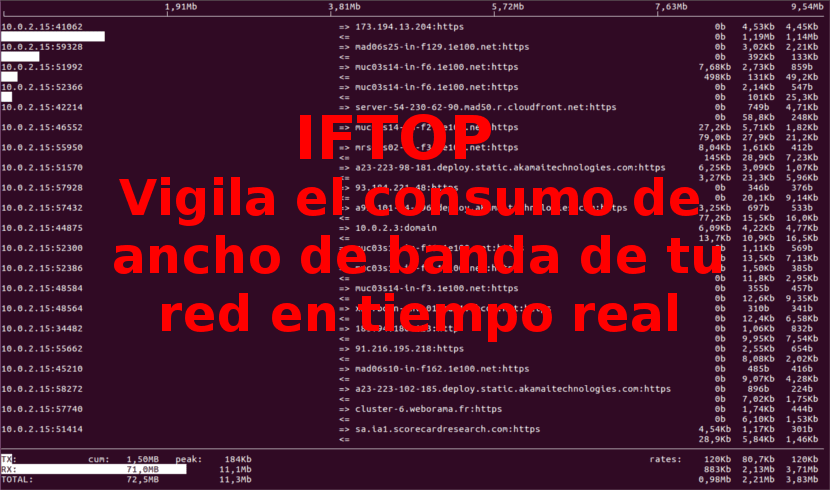
Dans le prochain article, nous allons jeter un œil à iftop. Il y a quelque temps, nous avons parlé dans ce blog de la façon de tuer les processus, et dans cet article nous avons examiné l'utilisation TOP. Pour cet article, nous allons essayer un autre excellent programme appelé Interface TOP (IFTOP), qui est une outil de surveillance de la bande passante basé sur une console qui fonctionne en temps réel.
Iftop a fait pour l'utilisation du réseau ce que top fait pour l'utilisation du processeur. Le programme en question écoute le trafic réseau sur une interface et affiche un tableau de l'utilisation actuelle de la bande passante par paires d'hôtes. Le programme affichera un aperçu rapide des activités du réseau sur son interface. Iftop affiche une liste mise à jour en temps réel de l'utilisation de la bande passante toutes les 2, 10 et 40 secondes en moyenne. Dans cet article, nous allons voir l'installation et comment utiliser IFTOP avec des exemples de base dans Ubuntu.
Ce logiciel vous allez avoir besoin de dépendances que nous devrons installer avant de nous impliquer dans l'installation du programme. Ces exigences sont:
- libpcap: C'est une bibliothèque pour capturer des données réseau en direct. Il peut être utilisé par un programme pour capturer des paquets qui voyagent à travers le réseau.
- libncurse: Ceci est une bibliothèque de programmation. Fournit une API pour créer des interfaces textuelles de manière indépendante du terminal.
Installer les dépendances
Comme je l'ai dit, d'abord nous installerons les bibliothèques libpcap et libncurses en utilisant notre gestionnaire de paquets selon la distribution Gnu / Linux que nous utilisons. Dans Ubuntu, nous n'aurons qu'à ouvrir un terminal (Ctrl + Alt + T) et écrire:
sudo apt install libpcap0.8 libpcap0.8-dev libncurses5 libncurses5-dev
Installer iftop
Iftop est disponible à partir des dépôts de logiciels officiels Debian / Ubuntu. Nous pouvons l'installer en utilisant la commande apt dans le terminal (Ctrl + Alt + T) comme indiqué ci-dessous:
sudo apt install iftop
Utilisation basique d'Iftop
Une fois l'installation terminée, nous n'aurons plus qu'à ouvrir une console et exécuter la commande iftop sans aucun argument pour voir l'utilisation de la bande passante de l'interface par défaut. Le programme nous montrera un écran similaire à celui illustré ci-dessous:
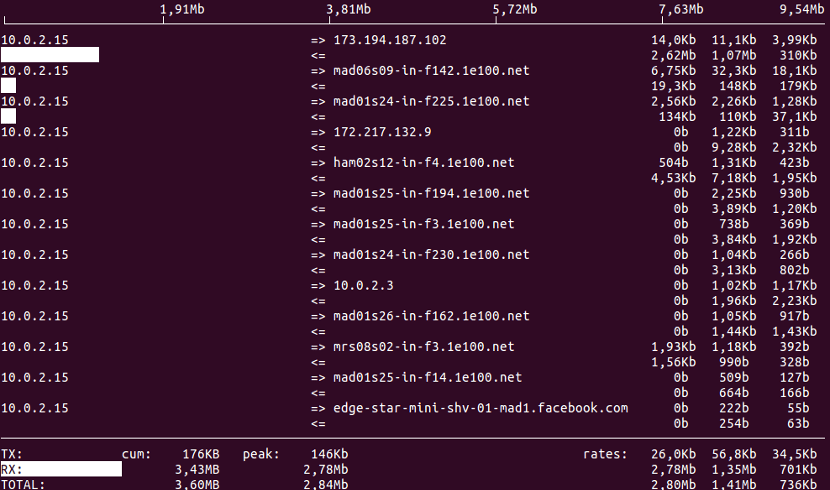
sudo iftop
Il est à noter qu'il est nécessaire de pouvoir exécuter l'outil pour avoir autorisations root.
Si nous voulons voir plus d'options de l'outil lors de son exécution, nous n'aurons que appuyez sur la touche "h". Nous verrons un menu d'aide avec diverses options.
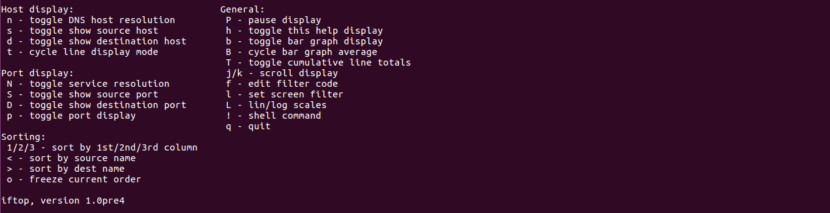
Pendant que iftop est en cours d'exécution, nous pouvons utiliser le touches comme S, N et D pour voir plus d'informations telles que la source, la destination, etc. Exécutez man iftop si vous souhaitez explorer plus d'options. Appuyez sur 'q' pour quitter d’exécution du programme.
Surveiller une interface réseau
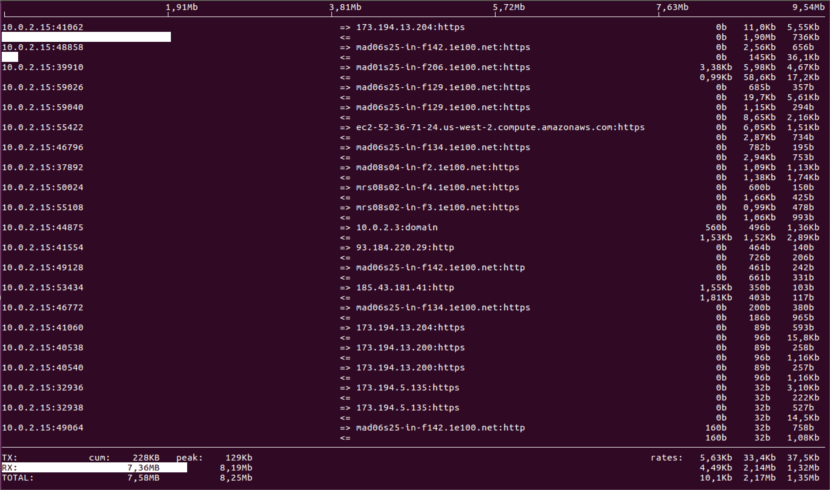
Nous allons d'abord exécuter le commande ifconfig ou l' commande ip pour trouver toutes les interfaces réseau connecté à notre système:
sudo ifconfig
Ou nous pouvons également utiliser:
sudo ip addr show
Connaissant les interfaces, nous pouvons maintenant utiliser le -i option pour spécifier l'interface que nous voulons surveiller. Par exemple, avec la commande suivante, dans mon cas, je pourrai contrôler la bande passante de l'interface enp0s3 sur l'ordinateur à partir duquel je teste ce programme:
sudo iftop -i enp0s3
Si ce que nous voulons c'est déterminer les paquets allant vers / depuis une adresse IP comme 10.0.2.15/24, nous utiliserons le Option -F. De cette façon, nous pouvons détecter plus facilement la cause d'un goulot d'étranglement.
sudo iftop -F 10.0.2.15/255.255.255.0 -i enp0s3
Maintenant, si ce que nous voulons c'est valider s'il s'agit de paquets ICMP ou TCP / IP les causes de l'effet tortue de notre réseau. nous pouvons utiliser le option -f:
iftop -f icmp -i enp0s3
Désinstaller itop
Nous pourrons supprimer ce programme de notre ordinateur en ouvrant un terminal (Ctrl + Alt + T) et en y tapant:
sudo apt remove iftop
Cet article montre uniquement comment installer et utiliser iftop de manière basique, pour surveiller notre réseau dans Gnou/Linux. Si quelqu'un veut en savoir plus sur iftop, en plus de l'aide du programme, il peut visiter le site web du projet ou consultez votre code source.